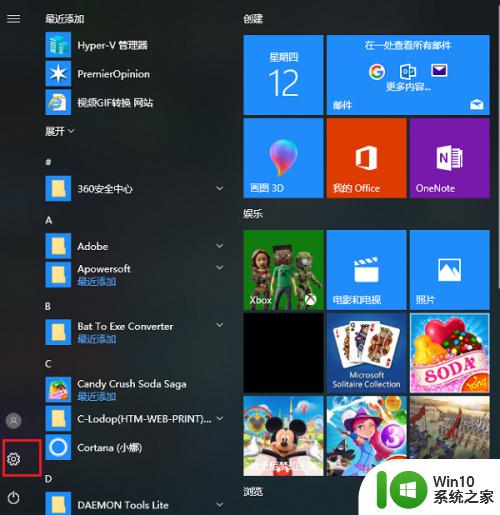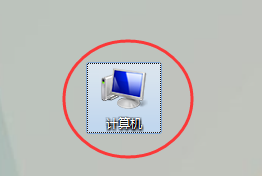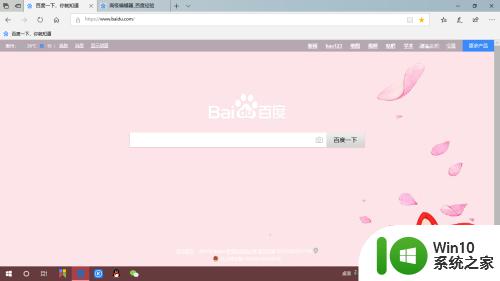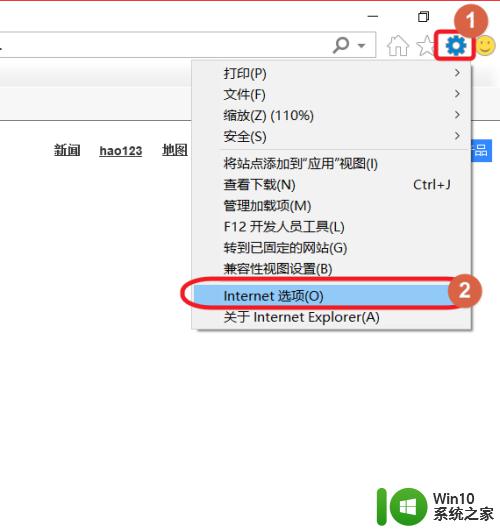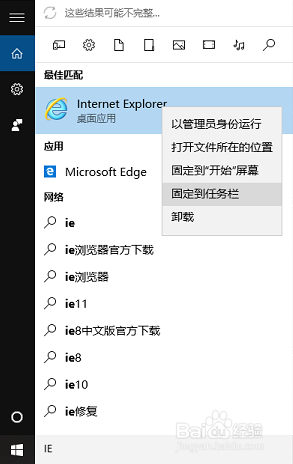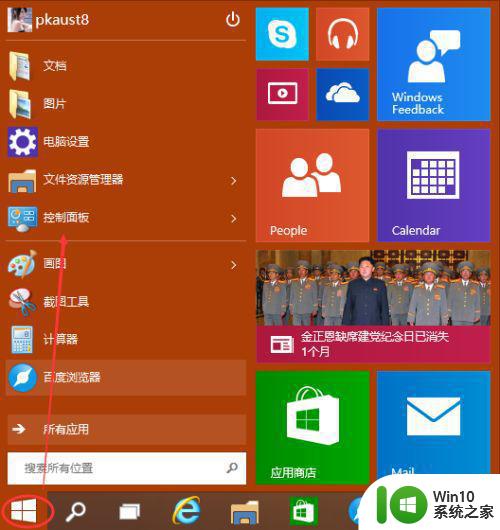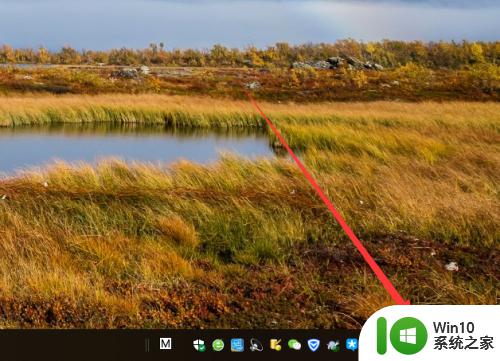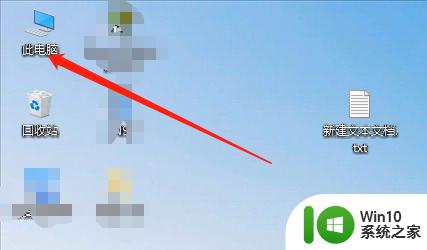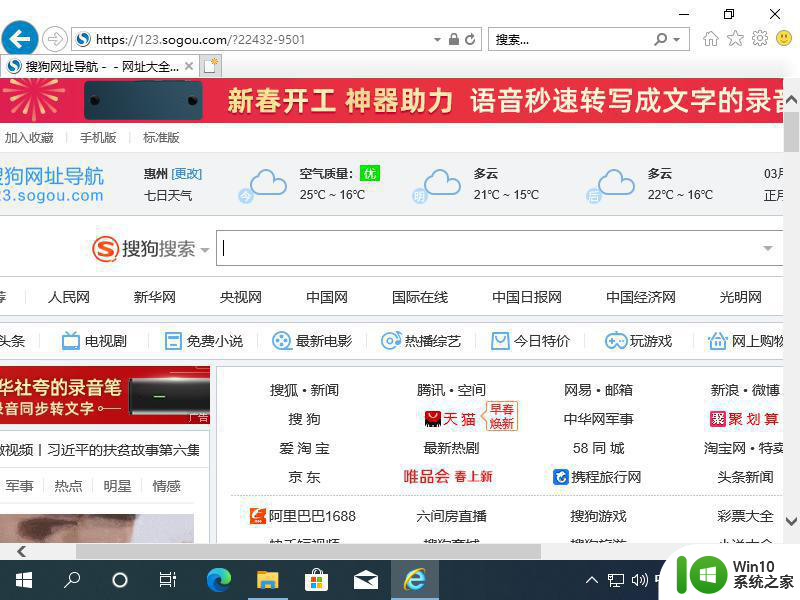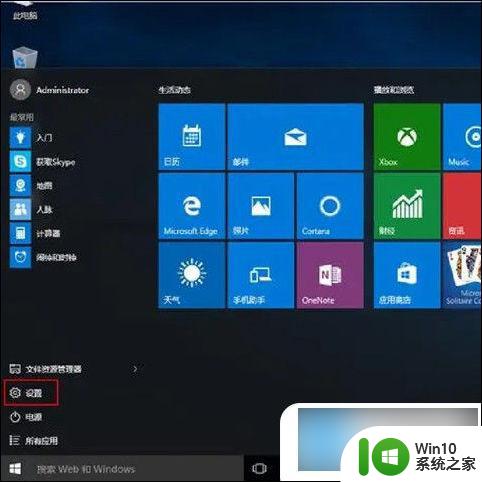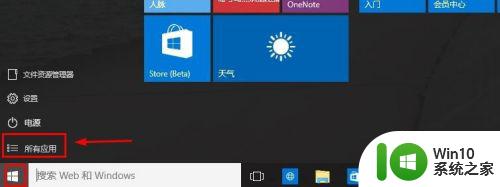win10重新安装ie浏览器的方法 win10怎么重装ie浏览器
我们可以在win10电脑中重新安装ie浏览器来修复ie浏览器文件损坏的问题,那么具体该如何重装呢?今天小编教大家win10重新安装ie浏览器的方法,操作很简单,大家跟着我的方法来操作吧。
具体方法:
1.同时按住键盘上的“win”键和“R”键打开运行窗口,然后输入“control”并按回车键进入控制面板。
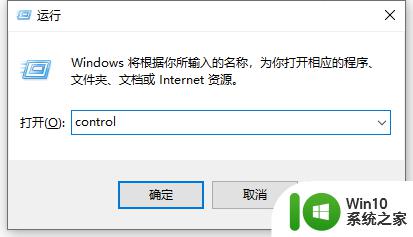
2.将控制面板的查看方式设置为“类别”,然后点击“程序”按钮进入程序控制窗口。
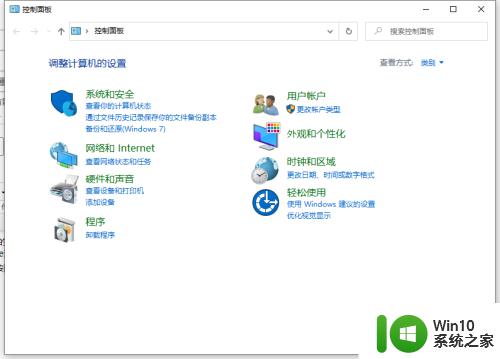
3.点击“程序和功能”里面的“启用或关闭Windows功能”。
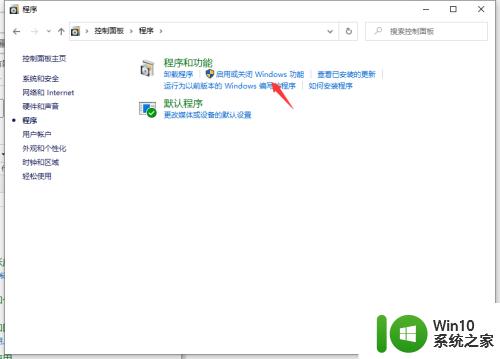
4.这时就会打开Windows功能窗口,在这里我们找到“Internet Explorer11”菜单项,并取消前面的勾选。
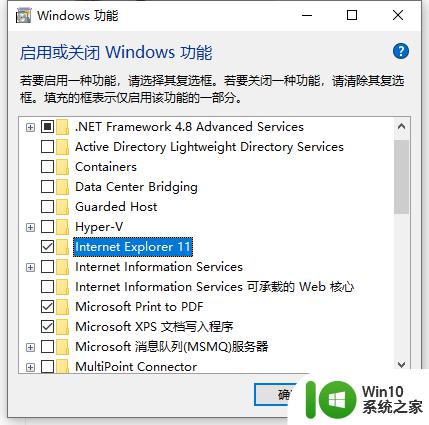
5.弹出一个确认窗口,点击“是”按钮即可。
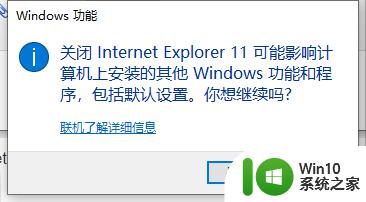
6.此时Windows10系统就会自动卸载IE11浏览器,同时提示重新启动电脑。我们重新启动电脑后,再次重复上述操作。选中Internet Explorer11前面的复选框,最后点击确定按钮 ,这样我们的系统就可以重新安装IE11浏览器了。
以上就是win10重新安装ie浏览器的方法的全部内容,有需要的用户就可以根据小编的步骤进行操作了,希望能够对大家有所帮助。